Cómo ocultar en tu galería los archivos recibidos de WhatsApp - iPhone y Android

Algunos archivos que se reciben en WhatsApp requieren de secretismo, por ello, si no se quiere borrarlos es mejor ocultarlos para que no se muestren en la galería. En este sentido, desde WhatsApp se pueden hacer dos procedimientos para que las fotos y vídeos no aparezcan en la galería. Así que, en este artículo se explicará cómo ocultar en tu galería los archivos recibidos de WhatsApp con trucos extra como la utilización de los exploradores de archivos.
- ¿Cómo usar la función de WhatsApp para ocultar las fotos y vídeos en la galería de Android?
- ¿De qué manera esconder las fotos que te envían en WhatsApp de la galería de tu iPhone?
- ¿Dónde encontrar las fotos y vídeos de WhatsApp que no se muestran en la galería?
- ¿Cómo usar un explorador de archivos para no guardar las fotos de WhatsApp en tu galería?
¿Cómo usar la función de WhatsApp para ocultar las fotos y vídeos en la galería de Android?
Al usar WhatsApp y recibir un archivo multimedia, el cual puede ser una foto, vídeo, Gif e incluso audio, este va de forma directa a la memoria del dispositivo. Por lo tanto, se mostrarán en la galería del mismo. Sin embargo, la aplicación cuenta con una opción que permite desactivar la descarga de dichos archivos en tu memoria. Por lo que, veremos detalladamente cómo desactivar la visibilidad de los archivos multimedia.
Para un chat o grupo en específico
Una de las opciones de WhatsApp para no almacenar tantas fotos y vídeos en tu memoria es desactivando el guardado de dichos archivos. Esto lo puedes hacer para ciertos chats en específicos de los cuales sepas que suelen enviar una gran cantidad de archivos multimedia. Aunque recuerda que siempre puedes liberar espacio borrando fotos y vídeos de un chat o eliminando la memoria caché que se almacena en la aplicación.
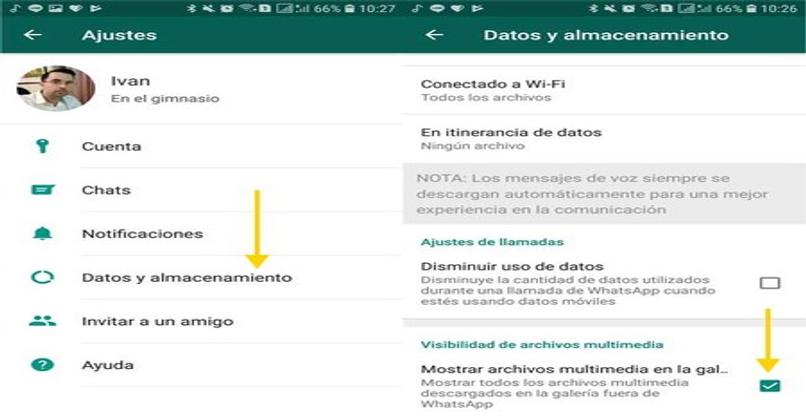
Para hacer que tu WhatsApp deje de almacenar archivos de cierto contacto, lo primero que se debe hacer es entrar en la aplicación o en la versión web. Luego de ello, busca el chat con esta persona y entra en los ajustes de la conversación. Se puede acceder a ellos, entrando en el chat y luego pulsando en el nombre de la persona o pulsando los tres puntos que aparecen al mantener presionado el chat y luego entrando en ajustes.
Una vez dentro de los ajustes, busca la categoría visibilidad de archivos multimedia y presiona sobre esta para que aparezca un cuadro. En este se encontrarán las opciones, predeterminado, si y no. Entonces debes escoger no, para no mostrar en la galería de tu dispositivo los archivos multimedia recibidos en ese chat.
En todos tus contactos
Ahora bien, si quieres que ninguno de los archivos que recibes en WhatsApp se descarguen a tu galería, entonces debes desactivar la opción para todos los contactos. En este sentido, desde la sección principal de tu cuenta de WhatsApp, es decir la de los chats, debes pulsar los tres puntos que se encuentran en la esquina derecha.
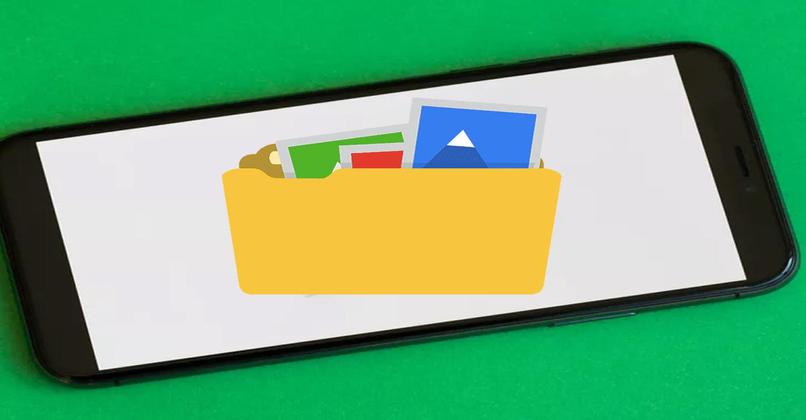
Seguido a ello, en el menú que aparece, debes entrar en la sección de los ajustes de tu cuenta. Allí, entrarás en la parte que permite configurar los chats que es la segunda categoría de esta sección. Una vez dentro, verás en ajustes de chat la opción visibilidad de archivos multimedia, la cual debes desactivar para dejar de descargar las fotos, videos y GIF recibidos.
¿De qué manera esconder las fotos que te envían en WhatsApp de la galería de tu iPhone?
En otro orden de ideas, en el caso de que si quieras que estos archivos recibidos en la red social de mensajería se descarguen a la galería. Pero no quieres que se visualicen en la misma, puedes hacer un procedimiento o truco para ocultar los archivos recibidos. Esto requiere la creación de un archivo nomedia.
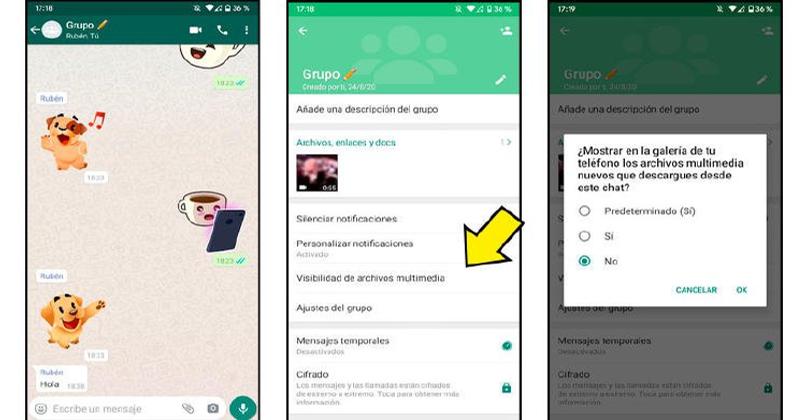
En este orden de ideas, en la carpeta de Imágenes, que se encuentra a su vez dentro de la carpeta de WhatsApp en la memoria del teléfono, se debe proceder a crear un archivo. No importa el contenido del mismo, pero al final del nombre debe decir .nomedia. Esto hace que las fotos de esta red social que tienes en el teléfono se oculten.
¿Dónde encontrar las fotos y vídeos de WhatsApp que no se muestran en la galería?
Encontrar las fotos y vídeos que se han recibido en la aplicación de WhatsApp ahora parecerá un problema. Sin embargo, estos no se han eliminado de tu teléfono, puesto que permanecen en la memoria del mismo. Por lo tanto, es necesario que se utilice un explorador de archivos para poder visualizar dicho contenido. La mayoría de los teléfonos celulares y otros dispositivos cuentan con su propio explorador, pero si el tuyo no lo trae, entonces debes encontrar uno.
¿Cómo usar un explorador de archivos para no guardar las fotos de WhatsApp en tu galería?
En la Google Play Store hay una buena cantidad de exploradores que te pueden ser útiles para ver los archivos ocultos de tu galería. Una recomendación que se puede hacer es el explorador Es.Files explorer, ya que además de un explorador, este programa también sirve para reducir la basura y memoria caché de tu dispositivo, lo que te beneficiará en liberar espacio del mismo. En estos también puedes recuperar los archivos borrados de la galería o de WhatsApp.
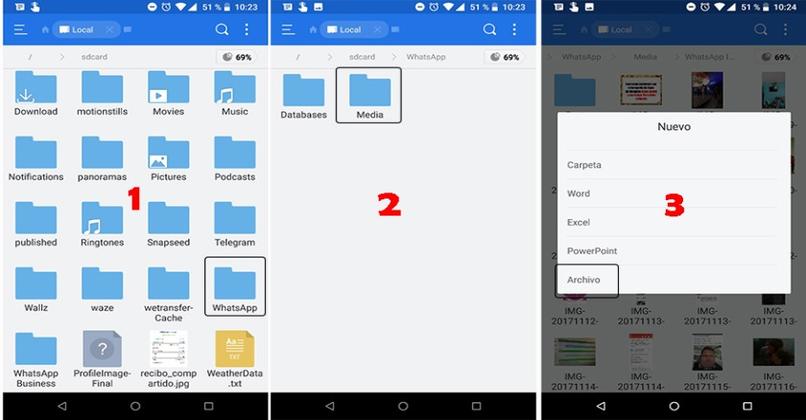
Una vez cuentes con un explorador, en la barra de búsqueda de esta aplicación debes escribir la siguiente ruta. Lo primero que debes abrir es la carpeta de imágenes y allí estará la carpeta de imágenes de WhatsApp, en donde podrás ver los archivos que has ocultado. Es importante recalcar que algunos exploradores muestran las carpetas por aplicaciones, en cuyo caso la carpeta imágenes de WhatsApp estará dentro de la carpeta WhatsApp. Por último, si deseas mostrar de nuevo los archivos ocultos en tu galería, lo que debes hacer es eliminar el archivo .nomedia.